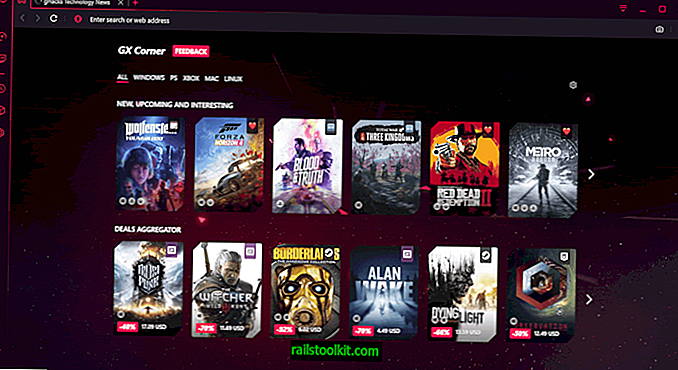Quando o Google começou a enviar versões de 64 bits do Chrome para os canais Dev e Canary em junho para o sistema operacional Windows, não ficou claro a princípio se a empresa pretendia oferecer permanentemente aos usuários do navegador.
Apelidada de experimento naquela época, complementava as versões de 64 bits do Chrome disponíveis para sistemas Mac e Linux.
Quando a versão de 64 bits atingiu o canal beta do navegador, ficou claro que uma versão para o canal estável também estava a caminho.
Ontem, o Google lançou a versão de 64 bits do Chrome para o canal estável e atualizou a versão para 37 no processo.
Segundo o Google, as versões de 64 bits oferecem várias vantagens sobre as versões de 32 bits do navegador, incluindo velocidade e desempenho, estabilidade e desempenho de segurança.
O desempenho da decodificação no YouTube melhora em cerca de 15%, de acordo com o Google, e a estabilidade melhorou pelo fator dois ao "lidar com conteúdo típico da Web".
Os usuários existentes do Chrome que desejam alternar de 32 bits para 64 bits podem fazê-lo da seguinte maneira
Nota: Você precisa de um processador de 64 bits para fazer isso. Use esta ferramenta para descobrir se esse é o caso, se você não tiver certeza.
- Visite a página oficial de download do Chrome e selecione Windows de 64 bits. Você encontra o link no botão Download do Chrome. Como alternativa, visite este link diretamente e clique em Baixar Chrome.
- Execute a instalação e siga as instruções na tela.
- Basicamente, basta instalar a versão de 64 bits do Chrome no sistema.
Não há opção para atualizar a partir do Chrome no momento da redação. O Chrome de 64 bits para Windows substituirá a versão de 32 bits do navegador no sistema no processo. A única opção para executar uma versão de 32 e 64 bits do navegador ao lado da outra é instalar o Chrome Dev ou o Canary também. Você pode executar o Chrome Stable de 32 bits e o Dev ou o Canary de 64 bits no mesmo sistema.
Dados como favoritos ou extensões serão transferidos para a nova versão do navegador.
Dica: Se você deseja perder dados, faça backup do perfil do usuário antes de fazer a troca. Você pode fazer isso ativando o Chrome Sync ou abrindo % USERPROFILE% \ Configurações locais \ Dados do aplicativo \ Google \ Chrome \ Dados do usuário no Windows Explorer e fazendo backup do diretório que é aberto manualmente enquanto o Chrome está fechado .
Teste se você executa o Chrome de 32 ou 64 bits
A maneira mais fácil de verificar qual versão do Chrome você está executando é carregar chrome: // chrome . Aqui você encontra a versão listada e se é uma edição de 64 bits ou não.